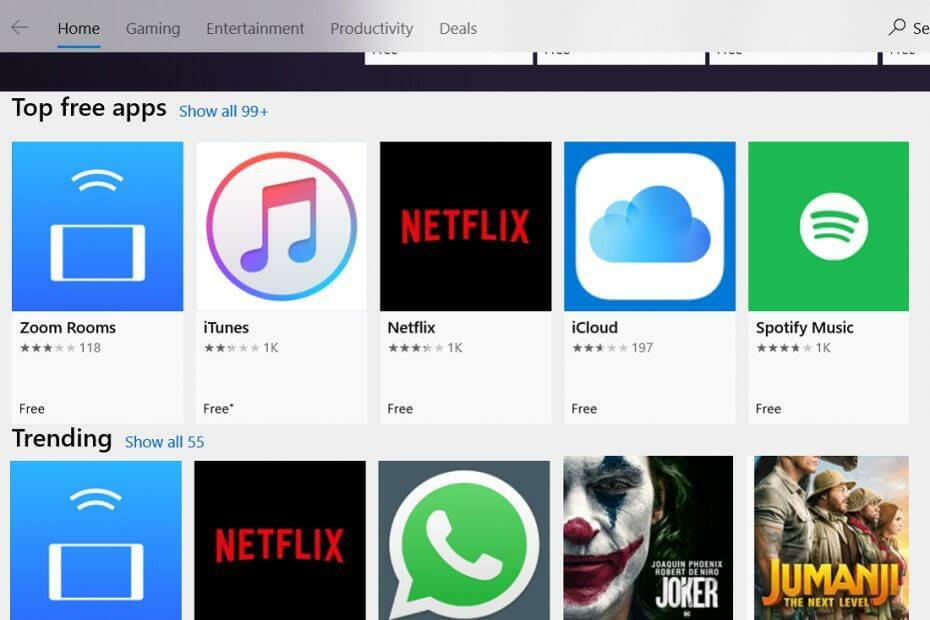
See tarkvara hoiab teie draiverid töökorras ja hoiab teid kaitstuna tavaliste arvutivigade ja riistvaratõrgete eest. Kontrollige kõiki draivereid nüüd kolme lihtsa sammuga:
- Laadige alla DriverFix (kinnitatud allalaadimisfail).
- Klõpsake nuppu Käivitage skannimine leida kõik probleemsed draiverid.
- Klõpsake nuppu Draiverite värskendamine uute versioonide saamiseks ja süsteemi talitlushäirete vältimiseks.
- DriverFixi on alla laadinud 0 lugejaid sel kuul.
Miljonid kasutajad külastavad Windowsi poodi iga päev oma lemmikrakenduste värskendamiseks, proovige hiljuti käivitatud rakendusi või laadige alla uusimad mängud. Pood on väga keeruline koht ja nagu alati, kus on keerukus, juhtub mõnikord ootamatuid asju.
Millal võib esineda mitmesuguseid vigu Windowsi kasutajad külastage poodi. Õnneks on enamiku nende vigade jaoks saadaval erinevad lahendused.
Windowsi poe tõrge 0x87AF0001 takistab värskendusi
- Lähtestage Windows Exploreri ülesanne
- Keela tulemüür või viirusetõrje
- Lähtestage Windowsi pood
- Käivitage poe tõrkeotsing
- Värskendage Windowsi
- Kustuta värskendused
- Käivitage SFC-skannimine
- Lähtestage tarkvara levitamise kaust
Lahendus 1. Lähtestage Windows Exploreri ülesanne
Järgmine lahendus töötab 99% rakendustest. Kuni Microsoft selle vea parandamiseks plaastri välja töötab, jääb see lahendus parimaks võimalikuks alternatiiviks.
- Ava Windowsi pood > käivitage allalaadimisprotsess
- Avatud Task Manager > kerige alla Windowsi protsessid > leia Windows Explorer > paremklõpsake seda ja lõpetage ülesanne
- Mine Windowsi pood ja värskendage või laadige alla oma rakendus (ed)
- Kui allalaadimisprotsess on lõpule jõudnud, minge tagasi Task Manager
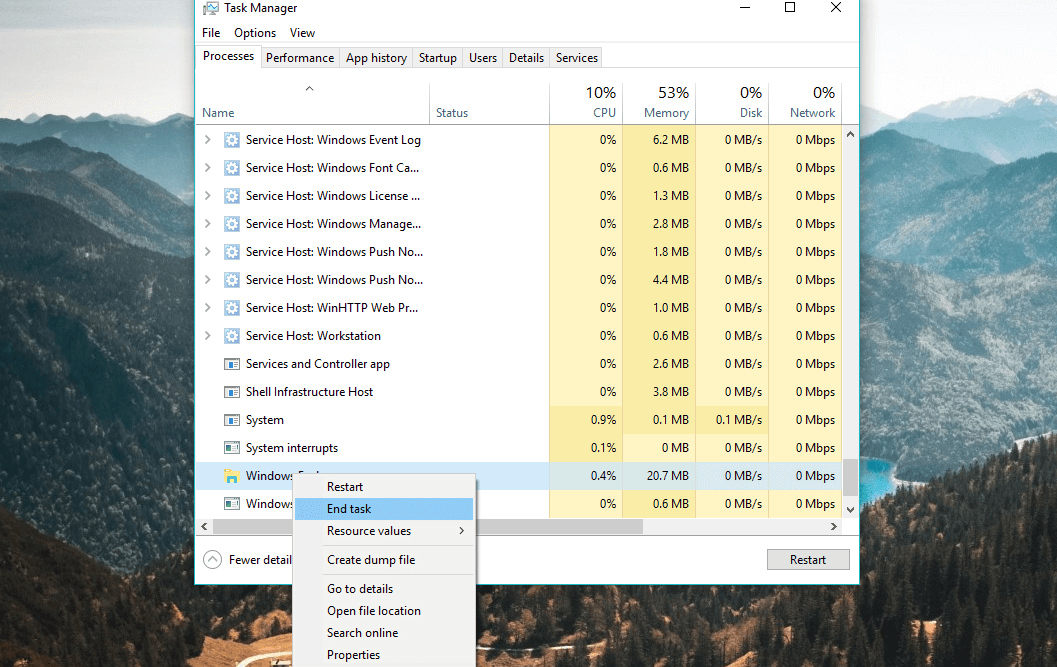
- Klõpsake vasakus ülanurgas nuppu Fail > jooksma Uus ülesanne
- Sisestage sõna „uurija ” ja klõpsake nuppu OK.
Teisest küljest, kui te ei suuda selle lahendusega probleemi lahendada, on meil teile veel midagi. Muidugi pole probleemi lahendamiseks garanteeritud ükski järgmistest lahendustest, kuid proovides ei saa te midagi kaotada.
2. lahendus - keelake tulemüür või viirusetõrje
Kuigi see ei peaks vaikimisi nii olema, on siiski võimalus, et Windowsi tulemüür blokeerib poe. Seda saate kontrollida, kui keelate tulemüüri. Kuidas seda teha:
- Avage Otsing, tippige tulemüürja avage Windows Defenderi tulemüür.
- Valige Lülitage Windows Defenderi tulemüür sisse või välja.

- Keelake mõlema jaoks Windowsi tulemüür privaatne ja avalik võrgud.
- Kinnitage valik ja proovige uuesti värskendada.
3. lahendus - lähtestage Windowsi pood
Järgmine asi, mida proovime, on vana hea nipp, mida kasutatakse põhimõtteliselt mitmesuguste kauplusega seotud probleemide lahendamiseks. Sa arvasid seda, käsk WSReset. See käsk, nagu nimigi ütleb, lähtestab poe selle loomulikus olekus ja (loodetavasti) pühib kõik võimalikud probleemid.
Microsofti poe Windows 10 hõlpsaks lähtestamiseks tehke järgmist.
- Avage Otsing, tippige wsreset ja klõpsake nuppu WSReset.exe käsk.
- Oodake, kuni protsess on lõpule jõudnud, ja taaskäivitage arvuti.
Lahendus 4. Käivitage poe tõrkeotsing
Kui ükski eelmistest lahendustest ei töötanud, pöördume vealeidjate poole. Esimene tõrkeotsing, mida proovime, on Windows 10 sisseehitatud universaalne tõrkeotsing. Seda vealeidjat saab kasutada mitmesuguste probleemide, sealhulgas meie väikese poevea lahendamiseks.
Poe tõrkeotsingu käitamiseks Windows 10-s toimige järgmiselt.
- Avage rakendus Seaded.
- Pea üle Uuendused ja turvalisus > Veaotsing.
- Kerige alla ja klõpsake nuppu Windowsi poe rakendused.
- Nüüd minge Käivitage tõrkeotsing.
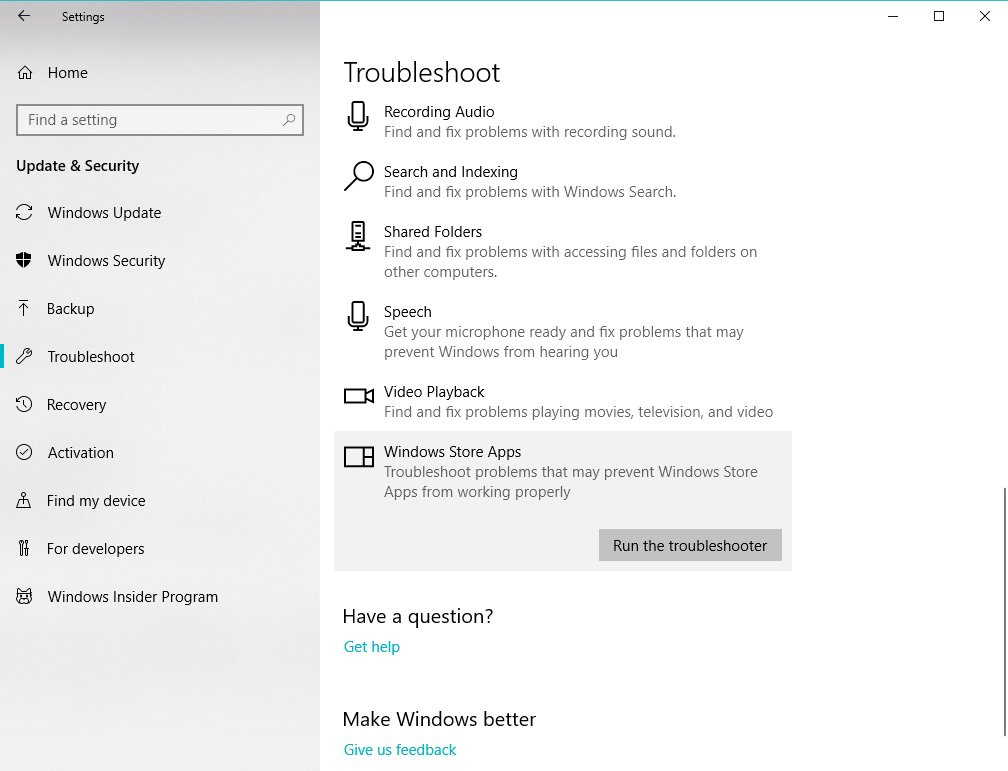
- Järgige ekraanil kuvatavaid juhiseid ja laske viisardil protsess lõpule viia.
- Taaskäivitage arvuti.
Lahendus 5. Värskendage Windowsi
Kuigi Microsoft ei lükka Windowsi värskenduste kaudu poe värskendusi üsna tihti, on tõenäoline, et mõni muu funktsioon seda tegelikult segab.
Kuna Windowsi värskendused on tuntud Windowsi erinevate funktsioonide aeg-ajalt häirimise tõttu, on parim lahendus kas installida uus värskendus või kustutada viimane.
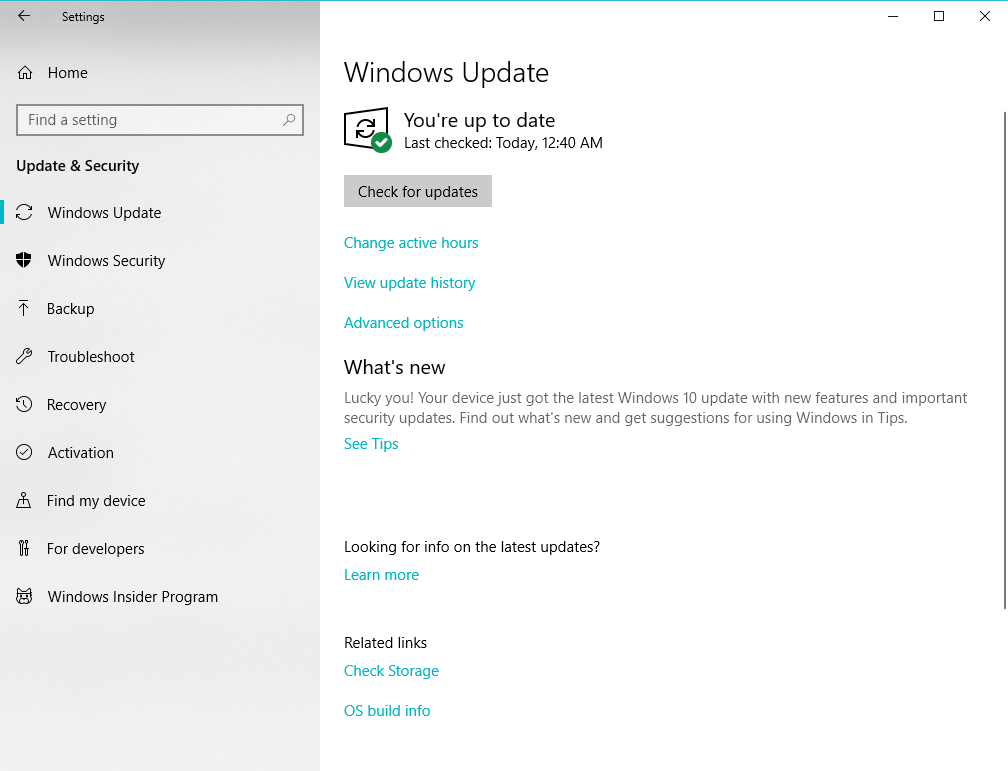
Kõigepealt proovime Windowsi värskendamist. Igaks juhuks, kui Microsoft vabastab mõne värskenduse. Operatsioonisüsteemi värskendamiseks minge lihtsalt aadressile Seaded > Uuendused ja turvalisusja kontrollige värskendusi.
Lahendus 6. Kustutage värskendused
Kui uut värskendust pole ja kahtlustate, et eelmine on midagi segamini ajanud, on mõistlik see värskendus desinstallida. Kui te pole kindel, kuidas seda teha, järgige neid juhiseid.
- Minema Seaded > Uuendused ja turvalisus > Windowsi uuendus
- Minema Ajaloo värskendamine > Desinstallige värskendused
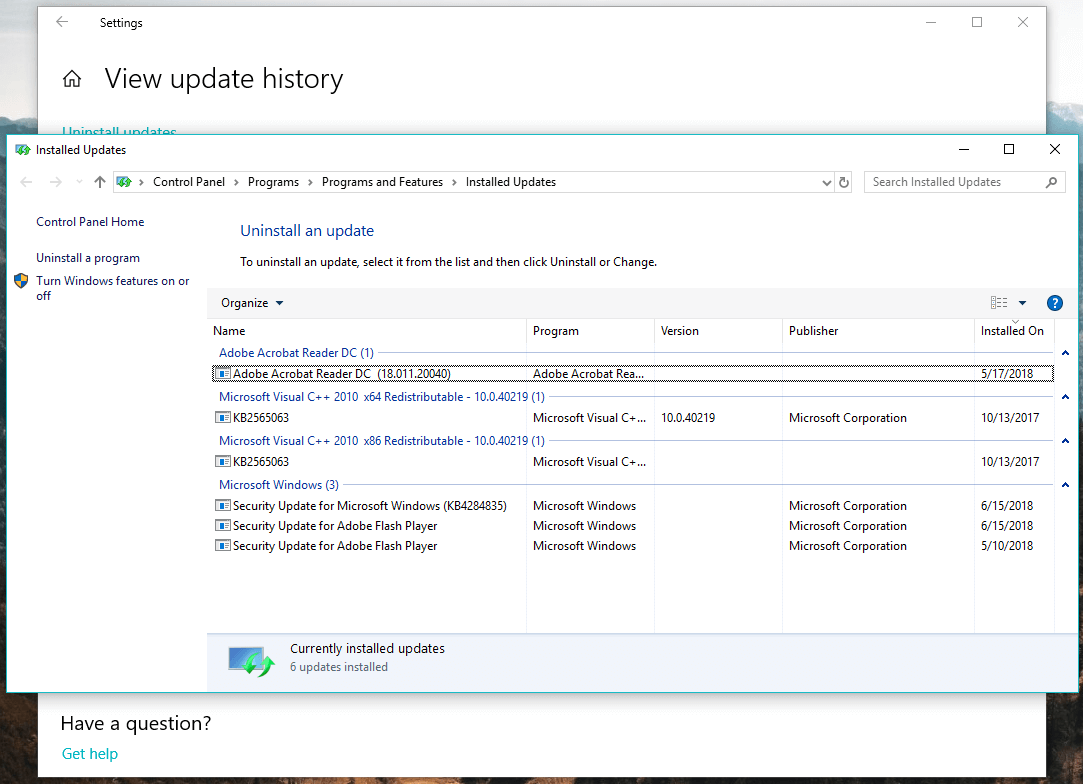
- Nüüd leidke oma arvutisse installitud uusim värskendus (saate värskendusi sortida kuupäeva järgi), paremklõpsake seda ja minge jaotisse Desinstalli
- Taaskäivitage arvuti
Lahendus 7. Käivitage SFC-skannimine
Proovime veel ühte tõrkeotsingu tööriista. See tõrkeotsing on muidugi SFC-skannimine. Kui te pole selle tööriistaga tuttav, on SFC-skannimine universaalne tõrkeotsingu tööriist, mis on mõeldud teie süsteemi erinevate siseprobleemide lahendamiseks. Ja ka sel juhul võib see olla kasulik.
SFC-skannimise käivitamiseks Windows 10-s saate teha järgmist.
- Avage Otsing, tippige cmd ja avage Käsuviip administraatorina.
- Sisestage järgmine käsk ja vajutage sisestusklahvi: sfc / scannow
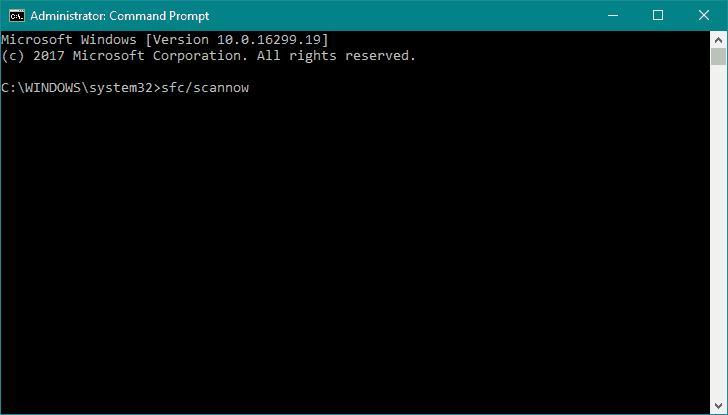
- Oodake, kuni protsess lõpeb.
- Taaskäivitage arvuti.
Lahendus 8. Lähtestage tarkvara levitamise kaust
Ja lõpuks, kui ükski ülalnimetatud lahendustest ei töötanud, proovime kustutada kaust Tarkvara levitamine. Kuidas seda teha:
- Avatud Käsurida administraatorina (nagu eespool näidatud).
- Sisestage järgmised käsud ja vajutage nende järel Enter:
- netopeatus wuauserv
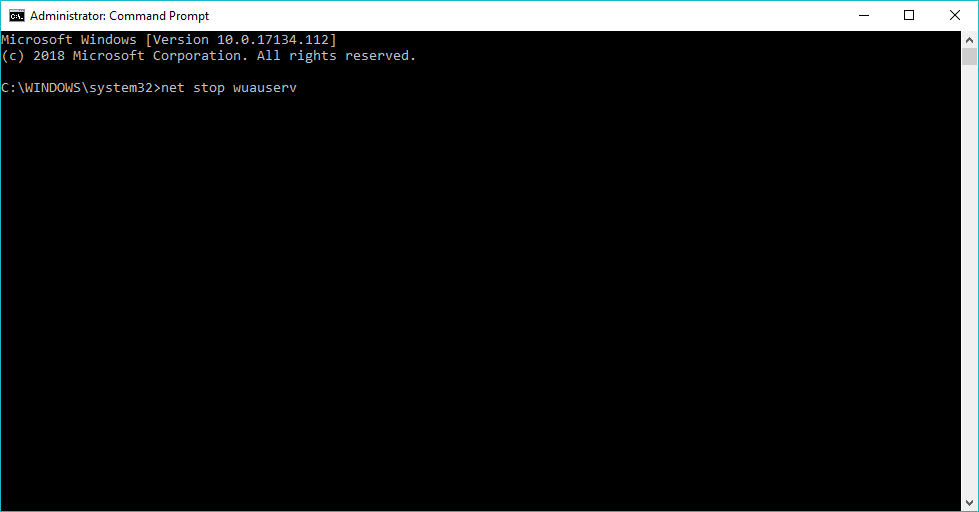
- netopeatused
- netopeatus wuauserv
- Minimeeri Käsurida. Nüüd navigeerige lehele C: WindowsSoftwareDistribution kataloogi ja kustutage sellest kõik failid.
- Pärast kõigi failide kustutamist minge tagasi Käsurida ja käivitage järgmised käsud:
- neto algus wuauserv
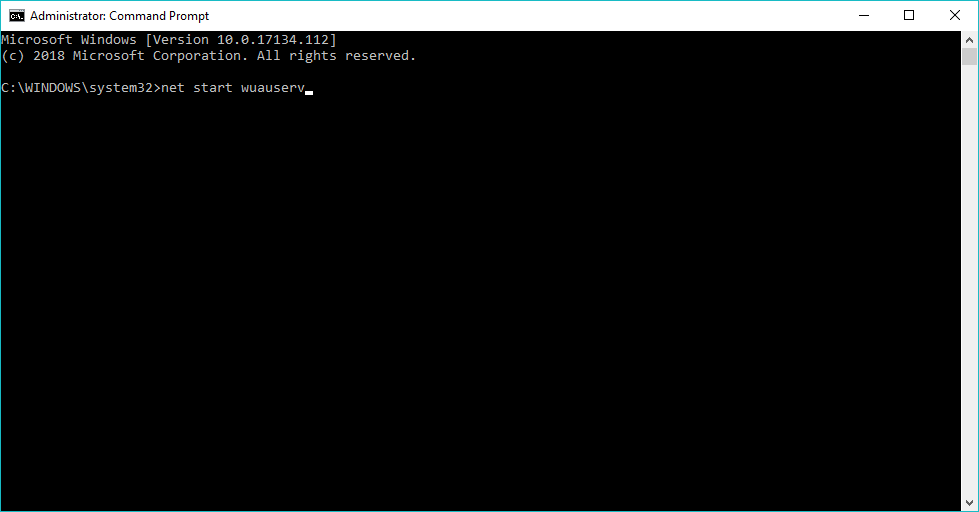
- neto stardibitid
- neto algus wuauserv
Kui olete Windowsi poe tõrke 0x87AF0001 parandamiseks kohanud muid lahendusi, loetlege tõrkeotsingu toimingud allpool olevas kommentaaride jaotises.
- Valige Seaded> Rakendused> Rakendused ja funktsioonid
- Leidke rakendus Microsoft Store ja klõpsake seda
- Klõpsake valikul Täpsemad valikud
- Kerige alla ja vajutage nuppu Lähtesta nuppu.
- Miks on Microsoft Store nii aeglane?
Microsoft Store'i rakenduse nii aeglasel toimimisel võib olla mitu põhjust: liiga palju töödeldud programme töötab taustal installib rakendus aktiivselt rakenduse uusimaid värskendusi, mõned failid rikutud, piiratud ribalaius ja rohkem.
Korduma kippuvad küsimused
Kui saate mitmesuguste vigade või tõrkete tõttu Microsofti poe rakendust käitada, saate probleemi lahendamiseks selle uuesti installida. Selleks minge rakendustesse ja funktsioonidesse, valige rakendus Microsoft Store, klõpsake valikutel Täpsemad valikud ja seejärel vajutage nuppu Kustuta.
Microsoft Store'i lähtestamiseks toimige järgmiselt.
- Valige Seaded> Rakendused> Rakendused ja funktsioonid
- Leidke rakendus Microsoft Store ja klõpsake seda
- Klõpsake valikul Täpsemad valikud
- Kerige alla ja vajutage nuppu Lähtesta nuppu.
Microsoft Store'i rakenduse nii aeglasel toimimisel võib olla mitu põhjust: liiga palju töödeldud programme töötab taustal installib rakendus aktiivselt rakenduse uusimaid värskendusi, mõned failid rikutud, piiratud ribalaius ja rohkem.

![Juhtus midagi halba. Manifestis [FIX] on määratud tundmatu paigutus](/f/2c02b108643433dd76d555d1c85e5bce.png?width=300&height=460)
![Microsoft Windowsi pood ei tööta VPN-iga [Parandatud]](/f/52252363af179509b7bff47e4e079c30.jpg?width=300&height=460)